كيفية إنشاء قوالب منشورات فردية مخصصة في WordPress
نشرت: 2022-09-01هل تريد إنشاء قالب منشور مخصص واحد في WordPress؟
تتيح لك قوالب المنشورات الفردية المخصصة استخدام تخطيطات مختلفة لمنشورات المدونة الفردية الخاصة بك. تأتي العديد من سمات WordPress مع عدد قليل من قوالب الصفحات المختلفة ، ويمكنك أيضًا إنشاء قوالب خاصة بك إذا لزم الأمر.
في هذه المقالة ، سنوضح لك كيفية إنشاء قوالب منشورات فردية مخصصة بسهولة في WordPress. سنشارك طرقًا متعددة ، حتى تتمكن من اختيار الطريقة الأفضل لاحتياجاتك.
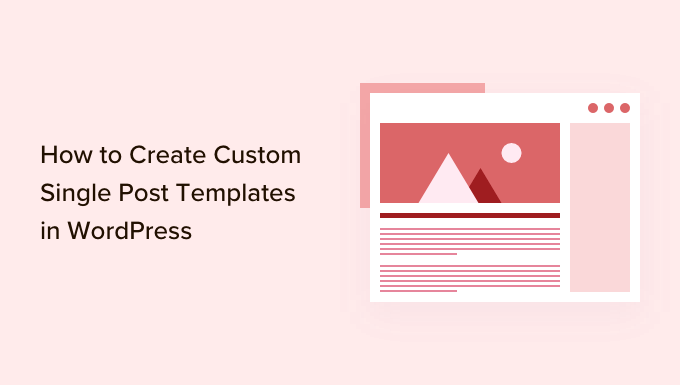
متى تحتاج إلى قالب منشور فردي مخصص؟
في بعض الأحيان ، قد ترغب في مظهر ومظهر مختلفين لبعض المنشورات على موقع WordPress الخاص بك. على سبيل المثال ، قد ترغب في استخدام تخطيط مختلف للمقالات أو القصص المميزة في فئة معينة.
هذا هو المكان الذي تحتاج فيه إلى قالب منشور فردي مخصص في WordPress.
بشكل افتراضي ، يستخدم WordPress قالب المنشور الفردي بناءً على التسلسل الهرمي لقالب WordPress. تأتي جميع السمات بقالب واحد .php ، ويتم استخدامه افتراضيًا لجميع منشوراتك الفردية.
قد تتضمن بعض السمات أيضًا قوالب إضافية أو خيارات تخطيط يمكنك استخدامها.
يشبه إلى حد كبير إنشاء قالب صفحة مخصص. تأتي معظم سمات WordPress أيضًا مع قوالب صفحات يمكنك استخدامها أثناء تحرير منشور أو صفحة في WordPress.
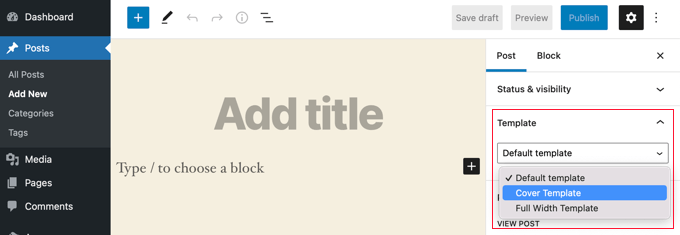
بعد قولي هذا ، دعنا نلقي نظرة على كيفية إنشاء قوالب منشورات فردية مخصصة بسهولة في WordPress. سنعرض لك طرقًا متعددة ، حتى تتمكن من استخدام الطريقة الأفضل بالنسبة لك.
- إنشاء قوالب منشور واحد باستخدام محرر الكتلة
- إنشاء قوالب منشورات فردية مخصصة باستخدام SeedProd
- استخدام إعدادات الموضوع لإنشاء تخطيطات منشور واحد
- إنشاء قوالب منشورات فردية مخصصة يدويًا برمز
- إنشاء قوالب منشورات فردية مخصصة حسب الفئة
- إنشاء قوالب منشورات فردية مخصصة لمؤلفين محددين
إنشاء قوالب منشور واحد باستخدام محرر الكتل
لا تُنشئ هذه الطريقة حقًا قالب منشور وهي محدودة في المرونة. ومع ذلك ، فهي أسهل طريقة لحفظ تخطيطات المنشور الفردي الخاصة بك ثم إعادة استخدامها.
يأتي محرر قوالب WordPress الافتراضي مزودًا بميزة مضمنة تسمح لك بحفظ الكتل وإعادة استخدامها. إحدى هذه الكتل القابلة لإعادة الاستخدام هي كتلة المجموعة.
تسمح لك كتلة المجموعة بوضع عدة كتل وتخطيطات كاملة للنشر في مجموعة واحدة. يمكنك بعد ذلك حفظ كتلة المجموعة هذه وإعادة استخدامها في مشاركاتك الأخرى.
دعنا نلقي نظرة على كيفية استخدام كتلة المجموعة لحفظ قوالب النشر المخصصة الخاصة بك.
أولاً ، تحتاج إلى إنشاء منشور جديد في WordPress. بعد ذلك ، ما عليك سوى إضافة كتلة مجموعة إلى منطقة المحتوى.
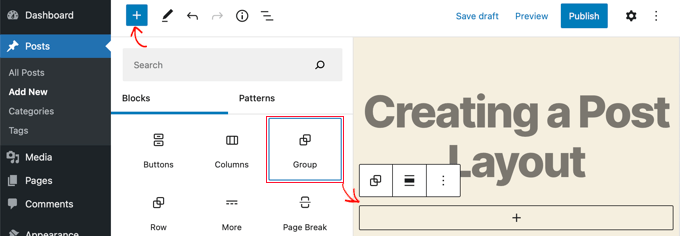
يمكنك الآن البدء في إضافة كتل إلى كتلة المجموعة لإنشاء تخطيط منشور واحد لمدونة WordPress الخاصة بك.
يمكنك إضافة أي كتل تريدها بما في ذلك الأعمدة والوسائط والنصوص وصور الغلاف والمزيد.
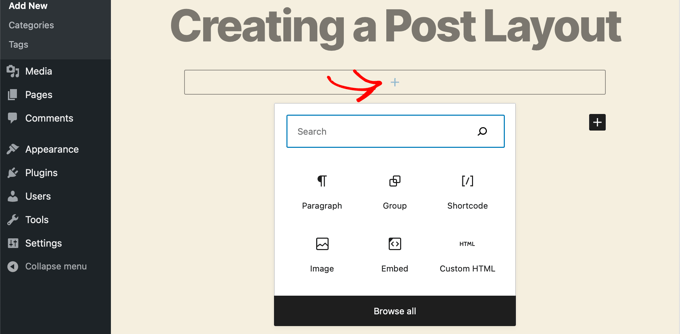
بمجرد أن تشعر بالرضا عن التصميم الذي قمت بإنشائه ، فأنت بحاجة إلى رفع الماوس وتحديد كتلة المجموعة.
ما عليك سوى النقر على أيقونة القائمة ثلاثية النقاط ثم تحديد خيار "إضافة إلى الكتل القابلة لإعادة الاستخدام".
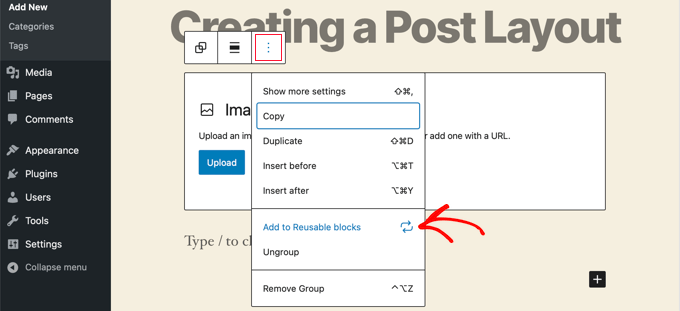
بعد ذلك ، تحتاج إلى توفير اسم للكتلة القابلة لإعادة الاستخدام ثم النقر فوق الزر حفظ. سيقوم WordPress الآن بحفظ الكتلة القابلة لإعادة الاستخدام بما في ذلك جميع الكتل داخل كتلة المجموعة.
يمكنك بعد ذلك تعديل أي منشور موجود على موقع الويب الخاص بك أو إنشاء منشور جديد. في شاشة تعديل النشر ، ما عليك سوى النقر على زر إضافة كتلة جديدة والبحث عن حظرك المحفوظ ضمن علامة التبويب "قابلة لإعادة الاستخدام".
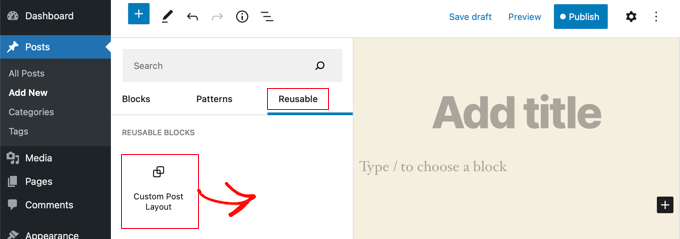
أضف الكتلة إلى منشورك وسيقوم WordPress بتحميل كتلة مجموعتك بالكامل بكل الكتل والإعدادات كما قمت بحفظها.
تتيح لك هذه الطريقة حفظ تخطيطاتك المخصصة. ومع ذلك ، فإنه لا يسمح لك بتغيير كيفية تعامل السمة الخاصة بك مع المنشورات الفردية.
إذا كنت ترغب في مزيد من المرونة ، فاستمر في قراءة الخطوة التالية.
إنشاء قوالب منشورات فردية مخصصة باستخدام SeedProd
أسهل طريقة لإنشاء قالب منشور فردي مخصص هي استخدام SeedProd. إنه أفضل مكون إضافي منشئ مواقع WordPress ويمكنه إنشاء تخطيطات مواقع ويب جميلة وقوالب مخصصة دون كتابة أي رمز.
يمكنك استخدام أداة السحب والإفلات في SeedProd لإنشاء سمة WordPress مخصصة بالكامل ، بما في ذلك قوالب المنشورات الفردية المخصصة.
أول شيء عليك القيام به هو تثبيت وتفعيل البرنامج المساعد SeedProd. لمزيد من التفاصيل ، راجع دليلنا خطوة بخطوة حول كيفية تثبيت مكون WordPress الإضافي.
عند التنشيط ، تحتاج إلى إدخال مفتاح الترخيص الخاص بك. يمكنك العثور على هذه المعلومات ضمن حسابك على موقع SeedProd.
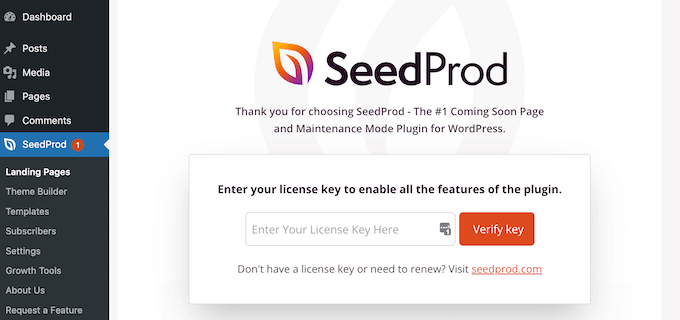
بعد ذلك ، حان الوقت لإنشاء سمة WordPress مخصصة. هذا أبسط بكثير مما يبدو.
إنشاء سمة WordPress مخصصة
أولاً ، عليك التوجه إلى صفحة SeedProd »Theme Builder . هنا ، ستستخدم أحد سمات SeedProd الجاهزة كنقطة بداية. سيؤدي هذا إلى استبدال قالب WordPress الحالي بتصميم مخصص جديد.
يمكنك القيام بذلك عن طريق النقر فوق الزر "السمات".
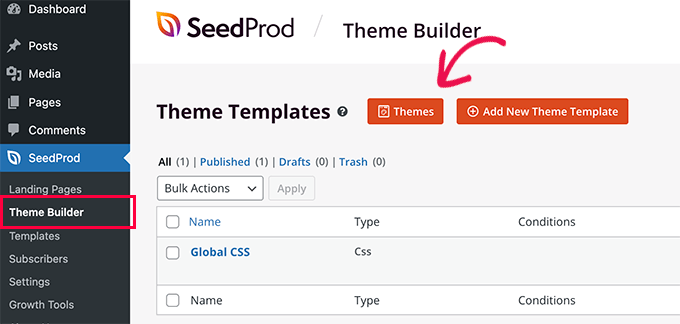
ستظهر لك قائمة بالسمات المصممة باحتراف والتي تم تصميمها لأنواع مختلفة من مواقع الويب. على سبيل المثال ، هناك قوالب تسمى "Modern Business" و "Marketing Agency" و "Mortgage Broker Theme".
ألق نظرة على الخيارات وحدد الخيار الذي يناسب احتياجاتك عن طريق النقر فوق رمز علامة الاختيار.
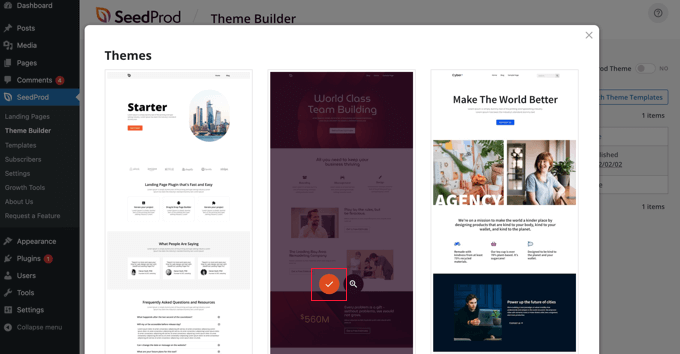
بمجرد اختيار سمة ، سينشئ SeedProd جميع قوالب القوالب التي تحتاجها ، بما في ذلك واحد للصفحات الفردية والآخر للمنشورات الفردية.
يتم إعداد كل قالب بتخطيطات جذابة ومحتوى عنصر نائب يسهل تخصيصه.
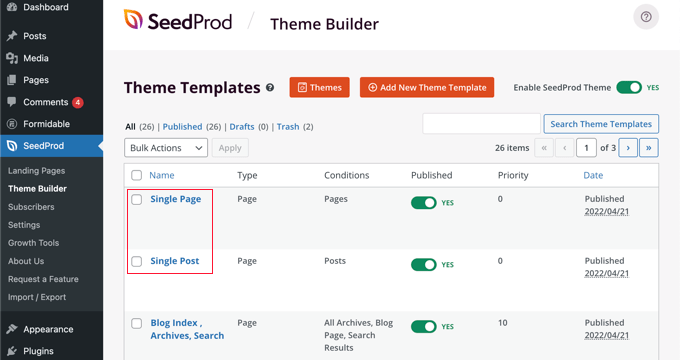
لمعرفة المزيد حول إنشاء سمة باستخدام SeedProd ، راجع دليلنا حول كيفية إنشاء سمة WordPress مخصصة بسهولة دون أي رمز.
تخصيص قالب المنشور الفردي الافتراضي
يجعل SeedProd من السهل تخصيص قالب "منشور فردي" الافتراضي باستخدام أداة إنشاء صفحات السحب والإفلات.
ما عليك سوى النقر فوق ارتباط "تحرير التصميم" الموجود أسفل النموذج. سيؤدي هذا إلى فتح قالب المنشور الخاص بك في محرر SeedProd المرئي.
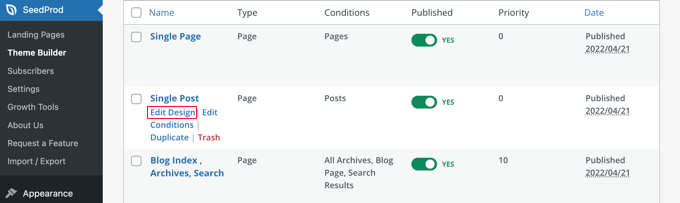
يحتوي المحرر المرئي لـ SeedProd على تخطيط من عمودين. على اليسار ، ستجد الكتل والأقسام التي يمكنك إضافتها إلى تصميمك. وعلى اليمين توجد معاينة للقالب حيث يمكنك رؤية التغييرات في الوقت الفعلي.
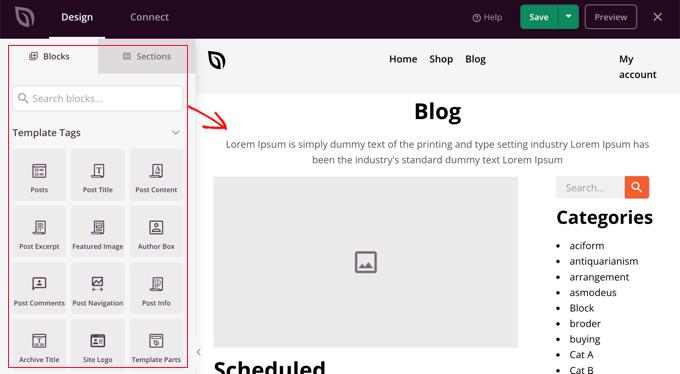
من السهل أيضًا تخصيص تنسيق قالب المنشور الخاص بك. ما عليك سوى النقر فوق أي كتلة لمعرفة إعداداتها في العمود الأيسر.
على سبيل المثال ، إذا قمت بالنقر فوق عنوان المنشور ، فستتمكن من رؤية إعداداته. يمكنك الآن تغيير المحاذاة وحجم الخط ومستوى العنوان والمزيد.
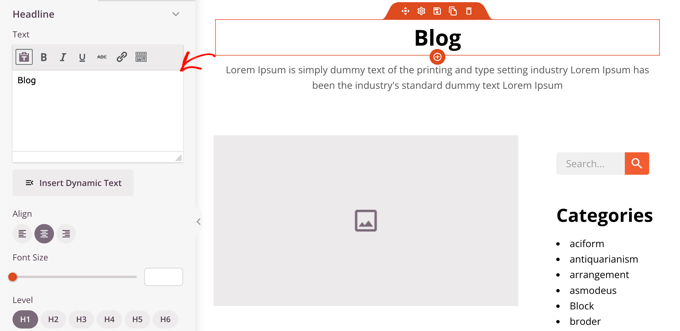
يتيح لك النقر فوق علامة التبويب خيارات متقدمة تغيير ألوان الخط والتباعد والأنماط الأخرى.
يمكنك إضافة كتل إضافية عن طريق سحبها من العمود الأيسر إلى عمود المعاينة. يستخدم SeedProd علامات القوالب لسحب المحتوى الديناميكي مثل عناوين المنشورات والصور المميزة والتعليقات والمزيد. يتيح لك هذا إضافة محتوى إلى القالب دون الحاجة إلى تحرير كل منشور على حدة.
على سبيل المثال ، يمكنك إضافة كتلة منشورات في نهاية محتوى المنشور الخاص بك. سيعرض هذا المنشورات الأخيرة التي قد يرغب زوار موقعك في قراءتها عند الانتهاء من المنشور الحالي. سيتم عرض هذا الحظر تلقائيًا على جميع المشاركات التي تستخدم هذا القالب.
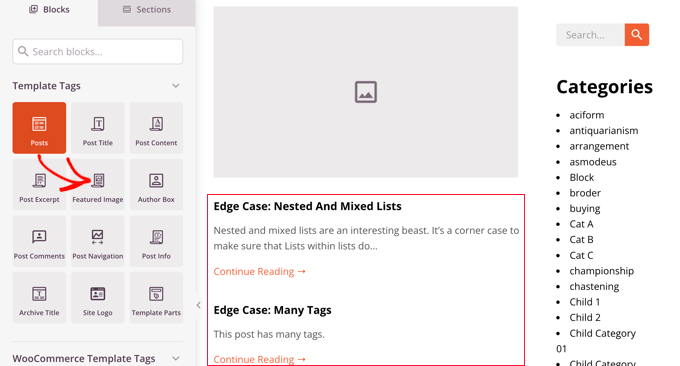
بعد ذلك ، يمكنك تغيير إعدادات كتلة المنشورات لتخصيص المحتوى المعروض.
على سبيل المثال ، يمكنك عرض محتوى من فئات معينة ، واستخدام تخطيط من عمودين ، وتغيير عدد المشاركات التي يتم عرضها.
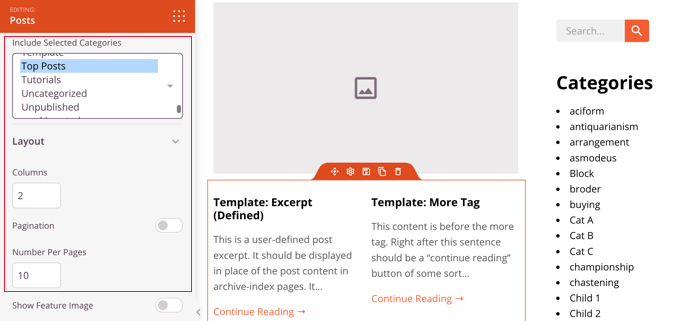
لا تتردد في قضاء الوقت في تجربة الكتل المختلفة واستكشاف إعداداتها.
بعد إنشاء شيء ترغب في استخدامه كقالب منشورك ، حان الوقت لحفظه بالنقر فوق الزر "حفظ" الأخضر في الزاوية اليمنى العليا. بعد ذلك ، يمكنك إغلاق محرر SeedProd المرئي بالنقر فوق رمز الإغلاق "X".

يمكنك تخصيص بقية قالب WordPress الخاص بك بنفس الطريقة. ولكن إذا كنت بحاجة إلى القليل من المساعدة ، فارجع إلى دليلنا خطوة بخطوة حول كيفية إنشاء سمة WordPress مخصصة باستخدام SeedProd.
عندما تكون سعيدًا بمظهر كل شيء ، تأكد من تبديل مفتاح "تمكين SeedProd Theme" إلى وضع التشغيل. سيستخدم موقع WordPress الخاص بك الآن سمة SeedProd الخاصة بك وقالب منشور فردي مخصص.
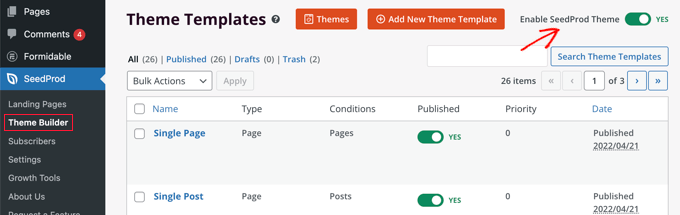
استخدام إعدادات الموضوع لإنشاء تخطيطات منشورات فردية مخصصة
تأتي العديد من سمات WordPress الشائعة مع إعدادات مدمجة لتخصيص مظهر قالب المنشور الفردي الخاص بك.

إذا كان المظهر الخاص بك يدعم هذه الإعدادات ، فستتمكن من العثور عليها في شاشة تعديل النشر. قد تتغير الخيارات المتاحة وفقًا للموضوع الذي تستخدمه.
على سبيل المثال ، توفر سمة Astra خيارات التخصيص عند تحرير منشور واحد. باستخدام هذه الخيارات ، يمكنك تغيير الأشرطة الجانبية وإخفاء الرؤوس والعنوان والقوائم والمزيد.
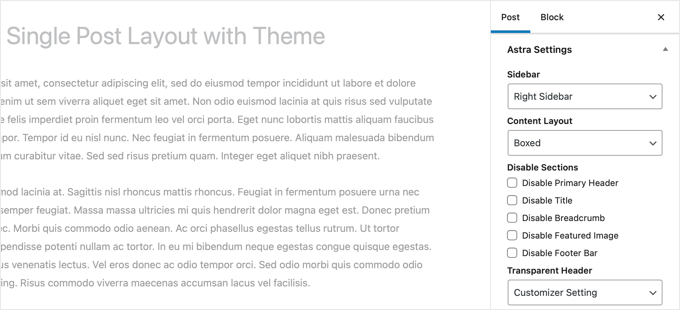
من ناحية أخرى ، تأتي العديد من أفضل سمات WordPress مع قوالب جاهزة للاستخدام يمكنك استخدامها.
إذا كان المظهر الخاص بك يتضمن قوالب منشورات فردية ، فستجدها ضمن لوحة "القالب" أو "سمات النشر" أثناء تحرير منشور.
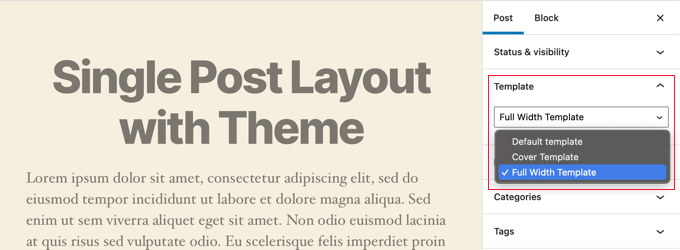
هذه القوالب عبارة عن تخطيطات كاملة يمكنك استخدامها دون الحاجة إلى تكوين.
إنشاء قوالب منشورات فردية مخصصة يدويًا برمز
هذه الطريقة متقدمة قليلاً لأنها تتطلب منك تحرير ملفات السمات ونسخ ولصق الكود وإضافة CSS اختياريًا. إذا لم تكن قد قمت بذلك من قبل ، فراجع البرنامج التعليمي الخاص بنا حول كيفية نسخ ولصق الكود في WordPress.
أولاً ، تحتاج إلى فتح محرر نص عادي على جهاز الكمبيوتر الخاص بك مثل Notepad ولصق الكود التالي بداخله:
<?php
/*
* Template Name: Featured Article
* Template Post Type: post, page, product
*/
get_header(); ?>
يحدد هذا الرمز قالبًا جديدًا يسمى "مقالة مميزة" ويجعله متاحًا للنشر والصفحة وأنواع منشورات المنتج.
يجب عليك حفظ هذا الملف كملف wpb-single-post.php على سطح المكتب. بعد ذلك ، تحتاج إلى إضافة القالب إلى موقع WordPress الخاص بك. للقيام بذلك ، تحتاج إلى استخدام عميل FTP لتحميل الملف إلى مجلد السمة الحالي الخاص بك.
يمكنك الآن تسجيل الدخول إلى منطقة إدارة WordPress الخاصة بك وإنشاء منشور أو تحريره. قم بالتمرير لأسفل قليلاً على شاشة تحرير المنشور ، وستلاحظ لوحة "قالب" جديدة أو مربع تعريف "سمات النشر" مع خيار تحديد النموذج.
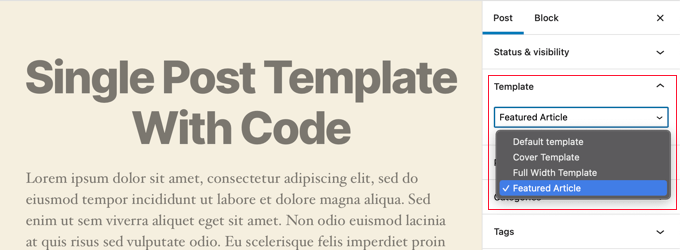
سترى القالب المخصص "مقال مميز" مدرجًا هناك.
في الوقت الحالي ، يكون القالب الخاص بك فارغًا بشكل أساسي ، لذا فإن تحديده سيعرض ببساطة شاشة بيضاء.
دعونا نصلح هذا.
أسهل طريقة للقيام بذلك هي نسخ الكود من ملف single.php الخاص بالقالب الخاص بك واستخدامه كنقطة بداية. سيتعين عليك فتح ملف single.php ثم نسخ كل شيء بعد سطر get_header() .
بعد ذلك ، تحتاج إلى لصق هذا الرمز في نهاية ملف wpb-single-post.php الخاص بك. يمكنك الآن حفظ هذا الملف وتحميله مرة أخرى إلى الخادم الخاص بك.
ومع ذلك ، سيبدو هذا تمامًا مثل قالب المنشور الفردي الحالي الخاص بك. يمكنك الآن البدء في إجراء تغييرات على قالب المنشور الفردي المخصص الخاص بك.
يمكنك إضافة فئات CSS المخصصة الخاصة بك أو إزالة الأشرطة الجانبية أو إنشاء قالب كامل العرض أو أي شيء تريده.
إنشاء قوالب منشورات فردية مخصصة حسب الفئة
هل ترغب في استخدام قالب منشور فردي مخصص بناءً على الفئات؟ على سبيل المثال ، يمكنك إعطاء المنشورات في فئة السفر تخطيطًا مختلفًا للمشاركات في فئة التصوير الفوتوغرافي.
يمكنك القيام بذلك باستخدام SeedProd Theme Builder أو الكود.
إنشاء قوالب منشورات فردية مخصصة حسب الفئة باستخدام SeedProd
في وقت سابق قمنا بتغطية كيفية تخصيص قالب المنشور الفردي الافتراضي الخاص بـ SeedProd Theme Builder. لكن الأمر لا يتوقف عند هذا الحد. باستخدام SeedProd ، يمكنك إضافة العديد من قوالب النشر المخصصة كما تريد ، مثل تخطيط مختلف لكل فئة منشور.
لإضافة نموذج منشور واحد جديد ، ما عليك سوى النقر فوق الارتباط "تكرار" الموجود أسفل نموذج المنشور الأصلي. سيتم إنشاء قالب جديد يسمى "منشور واحد - نسخ" وإضافته إلى أعلى صفحة قوالب السمة.
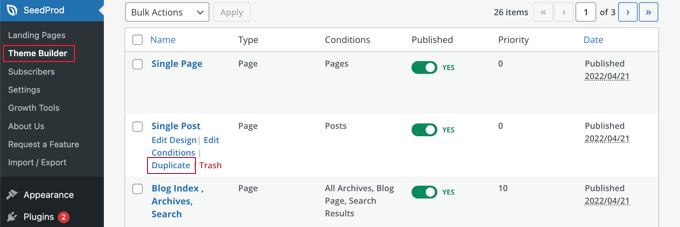
يمكنك تخصيص القالب الجديد بنفس الطريقة التي قمت بتخصيص قالب المنشور المفرد الافتراضي بها مسبقًا. ما عليك سوى النقر فوق رابط "تحرير التصميم" الخاص بالقالب وإجراء أي تغييرات تريدها باستخدام محرر SeedProd المرئي.
عندما تنتهي من تخصيص القالب ، ستحتاج إلى إضافة بعض الشروط حتى يعرف SeedProd المنشورات التي يجب أن تستخدم هذا القالب. في هذه الحالة ، نريد عرضه عند عرض المنشورات ضمن فئة واحدة.
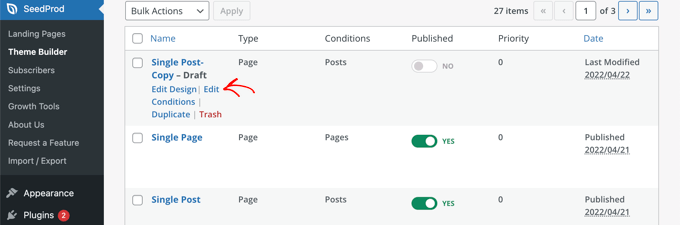
يمكنك القيام بذلك عن طريق النقر فوق رابط "تعديل الشروط" الخاص بالنموذج وستظهر نافذة جديدة.
هنا يمكنك إعطاء القالب اسمًا وأولوية. يكون لقالب المنشور الفردي الافتراضي أولوية 0 ، لذا تأكد من إعطاء هذا القالب أولوية أعلى حتى يتم عرضه في الفئات المتطابقة.
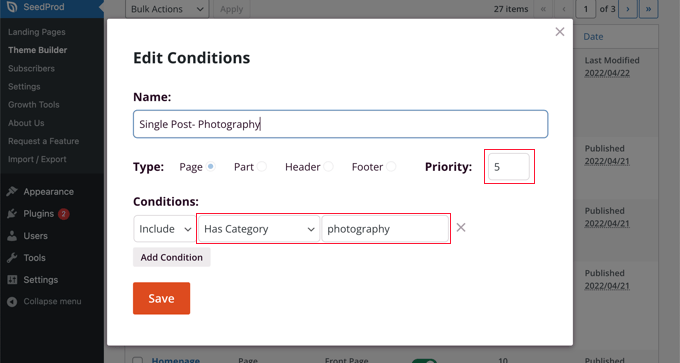
ضمن "الشروط" ، حدد "لها فئة" من القائمة المنسدلة الثانية ، ثم اكتب اسم الفئة في الحقل الأخير. على سبيل المثال ، إذا كنت تريد فقط المشاركات من فئة التصوير الفوتوغرافي لاستخدام هذا التنسيق ، فاكتب "التصوير الفوتوغرافي".
عند الانتهاء ، انقر فوق الزر "حفظ" وسيتم الآن استخدام هذا القالب لجميع المنشورات في فئة المطابقة.
هذه هي أسهل طريقة لإنشاء عدة قوالب منشورات مخصصة في WordPress. لا يتطلب أي معرفة بالكود ولن يفسد أي ملفات موضوع عن طريق الخطأ.
إنشاء قوالب منشورات فردية مخصصة حسب الفئة باستخدام الكود
هذه طريقة أخرى لأولئك الذين يشعرون بالراحة عند إضافة رمز إلى ملفات السمات الخاصة بهم.
أولاً ، تحتاج إلى إضافة هذه الشفرة إلى ملف jobs.php الخاص بالقالب أو البرنامج المساعد لمقتطفات التعليمات البرمجية.
/*
* Define a constant path to our single template folder
*/
define(SINGLE_PATH, TEMPLATEPATH . '/single');
/**
* Filter the single_template with our custom function
*/
add_filter('single_template', 'my_single_template');
/**
* Single template function which will choose our template
*/
function my_single_template($single)
global $wp_query, $post;
/**
* Checks for single template by category
* Check by category slug and ID
*/
foreach((array)get_the_category() as $cat) :
if(file_exists(SINGLE_PATH . '/single-cat-' . $cat->slug . '.php'))
return SINGLE_PATH . '/single-cat-' . $cat->slug . '.php';
elseif(file_exists(SINGLE_PATH . '/single-cat-' . $cat->term_id . '.php'))
return SINGLE_PATH . '/single-cat-' . $cat->term_id . '.php';
endforeach;
يتحقق هذا الرمز أولاً لمعرفة ما إذا كان WordPress يطلب منشورًا واحدًا. إذا كان الأمر كذلك ، فسيخبر WordPress بالبحث عن القالب في المجلد /single/ الخاص بموضوع WordPress الخاص بك.
أنت الآن بحاجة إلى إضافة ملفات القوالب المحددة بواسطة هذا الرمز.
اتصل باستضافة WordPress الخاصة بك باستخدام عميل FTP أو مدير الملفات في cPanel وانتقل إلى /wp-content/themes/your-theme-folder/ .
داخل مجلد النسق الحالي ، تحتاج إلى إنشاء مجلد جديد يسمى "مفرد". بعد ذلك ، تحتاج إلى فتح هذا المجلد وإنشاء ملف جديد بداخله. انطلق وقم بتسمية هذا الملف single-cat-category-slug . استبدل الفئة-slug مع سبيكة الفئة الفعلية الخاصة بك.
على سبيل المثال ، إذا كانت لديك فئة تسمى "الأخبار" ، فستقوم بإنشاء ملف single-cat-news.php . إذا كانت لديك فئة تسمى "نصائح السفر" ، فقم بإنشاء قالب single-cat-travel-tips.php وما إلى ذلك.
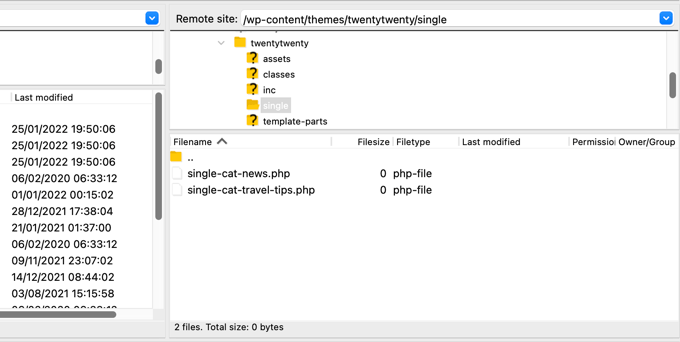
الآن ، ستكون ملفات القوالب هذه فارغة تمامًا. كنقطة بداية ، يمكنك نسخ محتويات ملف single.php من مجلد السمة الخاص بك ولصقها داخل كل من هذه القوالب. بعد ذلك ، ستحتاج إلى تعديل هذه القوالب لإجراء التغييرات المطلوبة.
بمجرد الانتهاء ، يمكنك الانتقال إلى موقع الويب الخاص بك وعرض منشور. سيستخدم النموذج الذي قمت بإنشائه للفئة حيث تم إيداع هذا المنشور.
لنفترض الآن أن لديك منشورًا في فئتين أخبار ونصائح السفر. سيعرض WordPress تلقائيًا قالب "الأخبار" لأنه يظهر أولاً بترتيب أبجدي.
من ناحية أخرى ، إذا قمت بتقديم منشور في فئة ولم تقم بإنشاء قالب لهذه الفئة ، فسيعود WordPress إلى قالب single.php الافتراضي لقالبتك.
إنشاء قوالب منشورات فردية مخصصة لمؤلفين محددين
لنفترض أنك تريد أن تبدو المنشورات التي كتبها مؤلف معين مختلفة على موقع الويب الخاص بك. يمكنك القيام بذلك باستخدام الكود باتباع نفس الأسلوب الذي عرضناه للفئات.
أولاً ، تحتاج إلى إضافة هذه الشفرة إلى ملف jobs.php الخاص بالقالب أو البرنامج المساعد لمقتطفات التعليمات البرمجية.
/**
* Define a constant path to our single template folder
*/
define(SINGLE_PATH, TEMPLATEPATH . '/single');
/**
* Filter the single_template with our custom function
*/
add_filter('single_template', 'my_single_author_template');
/**
* Single template function which will choose our template
*/
function my_single_author_template($single)
global $wp_query, $post;
/**
* Checks for single template by author
* Check by user nicename and ID
*/
$curauth = get_userdata($wp_query->post->post_author);
if(file_exists(SINGLE_PATH . '/single-author-' . $curauth->user_nicename . '.php'))
return SINGLE_PATH . '/single-author-' . $curauth->user_nicename . '.php';
elseif(file_exists(SINGLE_PATH . '/single-author-' . $curauth->ID . '.php'))
return SINGLE_PATH . '/single-author-' . $curauth->ID . '.php';
بعد ذلك ، يجب عليك الاتصال بموقع الويب الخاص بك باستخدام مدير ملفات FTP أو cPanel في cPanel ثم الانتقال إلى /wp-content/themes/your-theme-folder/ . إذا لم تكن قد أنشأت بالفعل مجلدًا يسمى / فردي / بداخله ، فابدأ وقم بإنشائه الآن.
داخل هذا المجلد ، تحتاج إلى إنشاء قالب باستخدام اسم مستخدم المؤلف في اسم النموذج. على سبيل المثال ، single-author-johnsmith.php .
سيكون هذا القالب فارغًا ، لذا يمكنك نسخ ولصق محتويات قالب single.php الخاص بقالب السمة الخاص بك واستخدامه كنقطة بداية.
يمكنك الآن زيارة موقع الويب الخاص بك لعرض منشور تم إنشاؤه بواسطة مؤلف معين. سيستخدم القالب الذي قمت بإنشائه.
نأمل أن تساعدك هذه المقالة في تعلم كيفية إنشاء قوالب منشورات فردية مخصصة في WordPress. قد ترغب أيضًا في معرفة كيفية تتبع زوار موقع الويب إلى موقع WordPress الخاص بك ، أو الاطلاع على قائمتنا التي يجب أن تحتوي على مكونات WordPress الإضافية لتنمية موقعك.
إذا أعجبك هذا المقال ، فيرجى الاشتراك في قناتنا على YouTube لدروس فيديو WordPress. يمكنك أيضًا أن تجدنا على Twitter و Facebook.
ظهر المنشور كيفية إنشاء قوالب منشورات فردية مخصصة في WordPress لأول مرة على WPBeginner.
